Глава I . Общие сведения и обзор основных элементов
Министерство образования и науки РФ
Государственное образовательное учреждение
Высшего профессионального образования
Владимирский государственный университет
Кафедра РТ и РС
Методические указания по работе с программой B2-Spice
Владимир 2011
Содержание
1. Глава I. Общие сведения и обзор основных элементов. 3
2. Глава II Установка параметров источника питания для генерации сигналов. 16
3. Глава III. Анализ схемы во временной области на примере RC, CR цепочки. 26
4. Глава IV. Анализ схемы в частотной области на примере RC, CR, LRC цепочки. 34
5. Глава V. Анализ схемы во временной области на примере сумматора на ОУ. 43
6. Глава VI. Анализ схемы во временной области на примере интегратора на ОУ. 55
7. Глава VII. Анализ схемы во временной области на примере дифференциатора на ОУ. 59
8. Глава VIII. Анализ схемы в частотной области на примере фильтра нижних частот на ОУ. 63
Глава I . Общие сведения и обзор основных элементов
1.Общие сведения
Программа B2 Spice позволяет виртуально собирать и анализировать схемы.
Общий вид программы имеет вид: 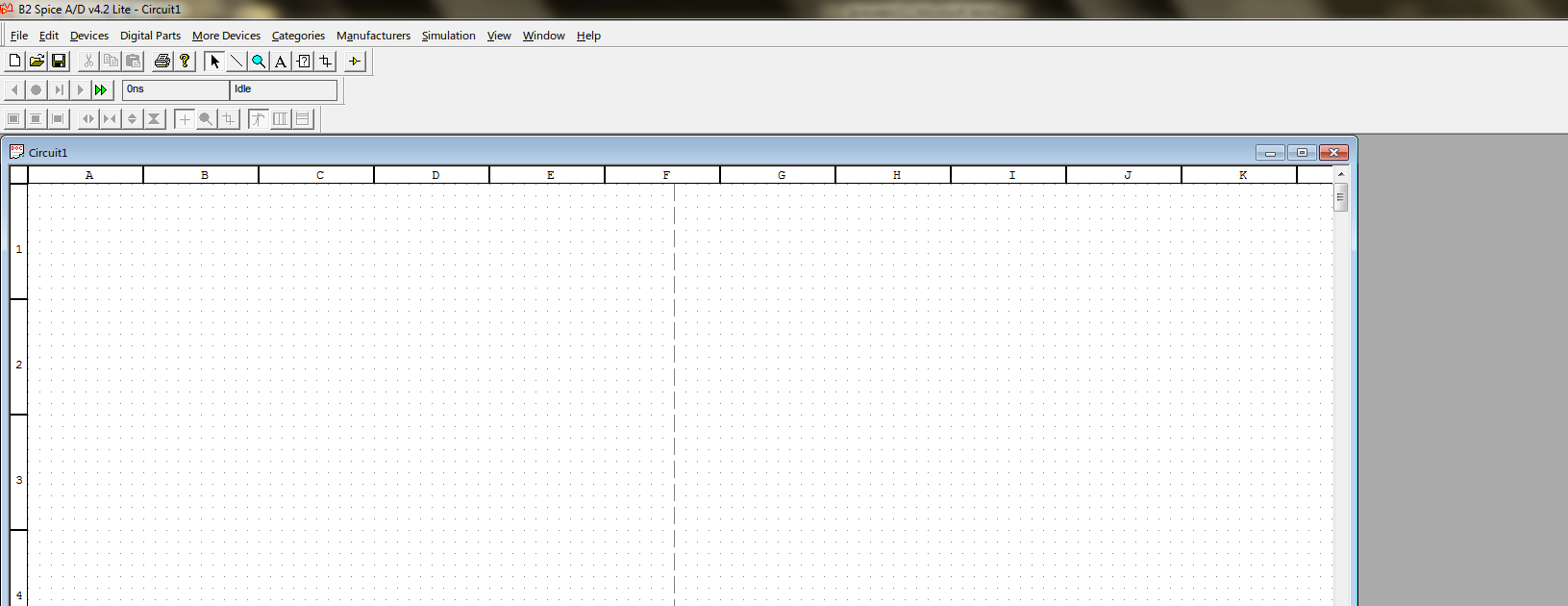
Управление программой осуществляется в ее рабочем меню, которое включает в себя следующие элементы:
1.Вкладки:

File – отвечает за создание, открытие, сохранение и печать файлов, а так же загрузку новых баз и дополнений.
Edit – правка, копирование, вырезание элементов и т.п.
Devices & More Devices – вкладки, в которых находятся основные схемотехнические элементы, и устройства.
Digital Parts – находятся цифровые и логические элементы, такие как инверторы, сумматоры, компараторы, элементы сравнения и т.п.
Categories – вкладка, в которой все элементы рассортированы по категориям (операционные усилители, транзисторы, пассивные элементы и т.п. )
Manufacturers – вкладка, в которой находятся реальные элементы различных фирм, рассортировано по фирмам производителям.
Simulation – настройка графиков, имитирующих реальные процессы в собранных схемах.
View – вкладка вид, настраивает внешний вид программы (добавляет панели быстрого запуска, позволяет выставлять ориентировочную сетку в рабочем поле, показывать узлы схем и т.п.)
Window – настройка рабочего поля программы, а отображение последних сохраненных файлов.
Help - справка программы.
2. Панели быстрого запуска:
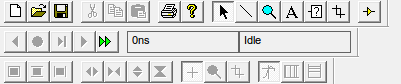
Верхняя панель выводит элементы вкладок File и View, такие как:
New Новый файл
Open Открыть файл
Save Сохранить файл
Print Печать файла
About Справка
И другие.
Средняя панель выводит элементы вкладки Simulation, основными из которых являются:
 Запуск
Запуск

 Стоп
Стоп
Нижняя панель представляет собой перечень элементов, позволяющих редактировать графики, полученные в результате симуляции работы схем.
Рассмотрим более подробно следующие вкладки: Devices и Simulation, а также элементы этих вкладок:
2. Вкладка Devices
При нажатии на эту вкладку открывается перечень элементов, входящих в нее:
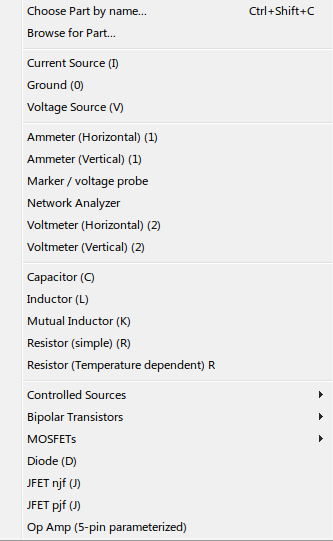
Элементы вкладки Devices:
2.1.Choose Part by name… – поиск элементов по названию.
2.2.Browse for Part… - обзор элементов в базе данных программы.
2.3.Current Sourse( I) и 5.Voltage Sourse( V) источники тока и напряжения соответственно:
 Источник напряжения имеет два вывода: положительный и отрицательный.
Источник напряжения имеет два вывода: положительный и отрицательный.
Чтобы настроить источник напряжения необходимо дважды щелкнуть по нему, появится вкладка.
Источник тока:
Чтобы настроить источник тока необходимо дважды щелкнут по нему, появится вкладка.
Так как задающие параметры у источника тока и напряжения одинаковы то, на примере источника напряжения можно рассмотреть параметры и источника тока.
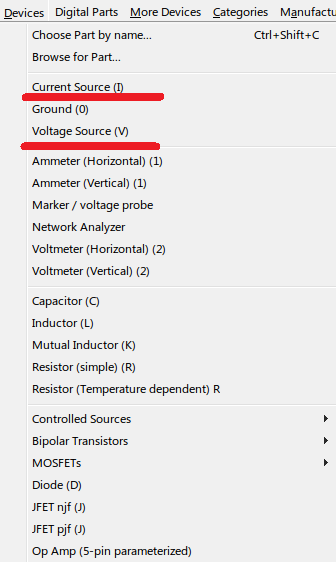
Вкладка настроек источника напряжения:
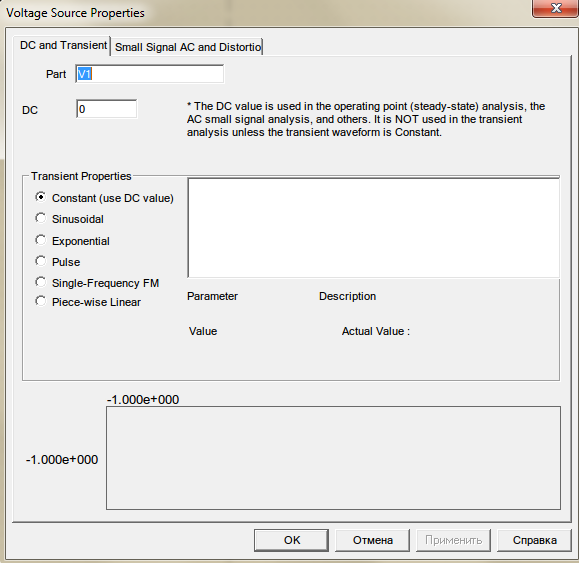
В настройках источника напряжения можно задавать вид напряжения с установкой его параметров таких как: амплитуда, частота, фаза и т.д. в соответствии с выбранным вами видом сигнала.
Выбирая нужный нам вид сигнала у нас появляются различные типы его настройки:
Constant( Use DC value) Выбрав эту вкладку источник напряжения будет выдавать постоянное напряжение с амплитудой DC изменяя эту величину устанавливаем нужную нам амплитуду сигнала.
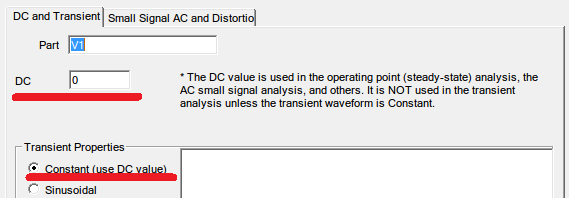
Sinusoidal Эта вкладка позволяет сделать сигнал синусоидальным. У данного типа сигнала можно задать следующие параметры:
 – сдвиг сигнала по амплитуде на заданную величину
– сдвиг сигнала по амплитуде на заданную величину
 - –мплитуда сигнала
- –мплитуда сигнала
 – частота сигнала
– частота сигнала
Td – временная задержка
Df – коэффициент взаимодействия источника напряжения с нагрузкой
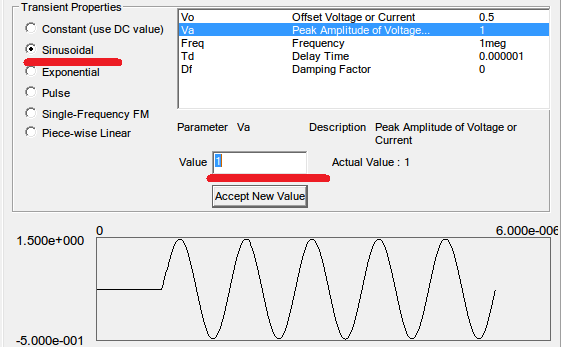
Снизу отображается вид задаваемого сигнала
Pulse Эта вкладка позволяет сделать сигнал типа Меандр. 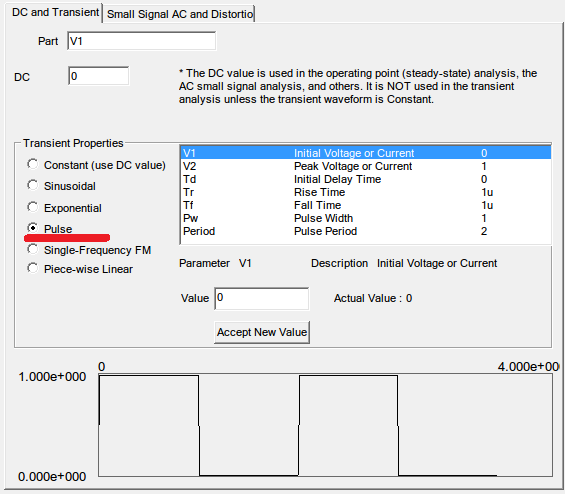
Можно задавать следующие типы параметров:
 - минимальное напряжение пульсаций
- минимальное напряжение пульсаций
 – максимальное напряжение пульсаций
– максимальное напряжение пульсаций
 – временная задержка
– временная задержка
 -ш–рина пульсаций
-ш–рина пульсаций
 -п–риод повторения импульсов
-п–риод повторения импульсов
2.4.Ground (0) –земля.
Внешний вид элемента. 
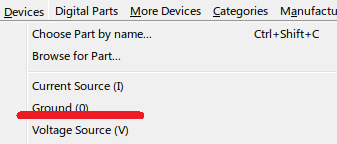
2.6. Ammetr( Horisontal)(1) 2.7. Ammetr( Vertical)(1)
Амперметры с горизонтальными и вертикальными выводами соответственно:
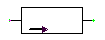 с горизонтальными выводами
с горизонтальными выводами
 с вертикальными выводами
с вертикальными выводами
Для правильности измерения амперметр подключают в измеряемый участок цепи последовательно.
2.8.Marker /Voltage Probe
Элемент, позволяющий определить значение напряжения в данном узле схемы.
Внешний вид: 
2.9.Voltmetr (Horisontal)(2) 2.10. Voltmetr (Vertical)(2)
Вольтметры с горизонтальными и вертикальными выводами соответственно:
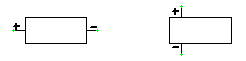
Для правильности измерения вольтметры подключают параллельно исследуемому участку схемы.
2.11.Capasitor(C) 2.12.Inductor(I) 2.13.Mutual Inductor (K)
Capacitor ( C) – емкость.

Inductor (L) – индуктивность.

Mutual Inductor ( K) представляет собой трансформатор, в настройках которого можно выбрать величины катушек индуктивностей, коэффициент взаимодействия между ними.

2.14. Resistors(Simple)(R) 2.15. Resistors(Temperature dependent) (R®нешний вид:

Resistors( Simple)( R) – не шумящий резистор(идеальный) не вносит искажения, вызванные его конструктивной особенностью.
Resistors( Temperature dependent) R – шумящий резистор(реальный) вносит искажения, вызванные конструктивной особенностью.
2.16.Controlled Sourses – контролируемы источники
2.17.Bipolar Transistors
Вкладка биполярные транзисторы включает в себя NPN и PNP биполярные транзисторы, работающие с малым уровнем сигнала и являющиеся малошумящими (Small Signal NPN(PNP) Transistor) , а также с транзисторами, работающими с большими уровнями сигналов (Power NPN(PNP) Transistor).
Внешний вид:
NPN биполярный транзистор:  ,
,
PNP биполярный транзистор:  .
.
2.18.MOSFETs полевые транзисторы
Внешний вид:
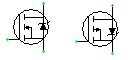
В зависимости от типа проводимости: (слева проводимость N типа, справа - – типа)
2.19.Diode( D)- диод
Внешний вид: 
2.20. jFET njf( j) МОП транзистор с N типом проводимости.
2.21. jFET p jf( j) МОП транзистор с Pтипом проводимости
2.21 Op Amp(5 pin parameterized)
Операционные усилители:
Программа B2 Spice предлагает на выбор два вида операционных усилителей:
-Операционный усилитель с тремя выводами(идеальный)
Находится во вкладке More Devices и называется Op Amp(3 pin parameterized)
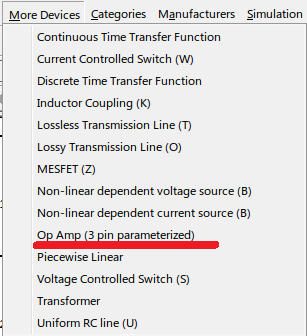
 Инверсный вход обозначен минусом(-), не инверсный - –люсом(+)
Инверсный вход обозначен минусом(-), не инверсный - –люсом(+)
Главной особенностью является отсутствие выводов для питания.
-Операционный усилитель с пятью выводами(реальный)
Находится во вкладке Devices и называется Op Amp(5 pin parameterized)
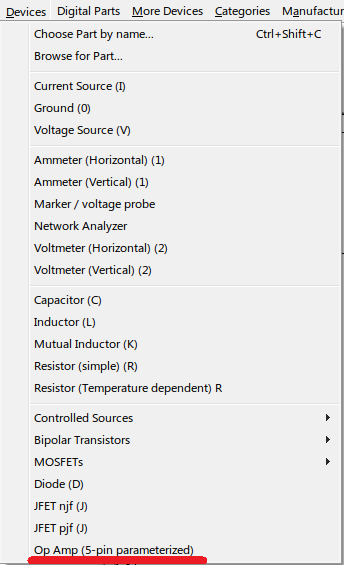
 На вертикальные выводы подается питание
На вертикальные выводы подается питание
Инверсный вход обозначен минусом, не инверсный – плюсом.
Чтобы этот операционный усилитель работал на него необходимо подавать питание. Для правильной работы операционного усилителя входное напряжение подаваемое на один из входов не должно превышать напряжение питания.
3. Вкладка Simulation
Имеет вид:
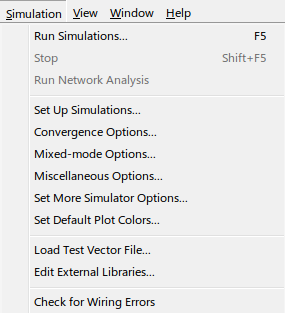
В этой вкладке необходимо разобрать только основные элементы, а именно:
Set Up Simulations… - настройка симуляции схемы.
После нажатия на эту иконку появится окно с настройками:
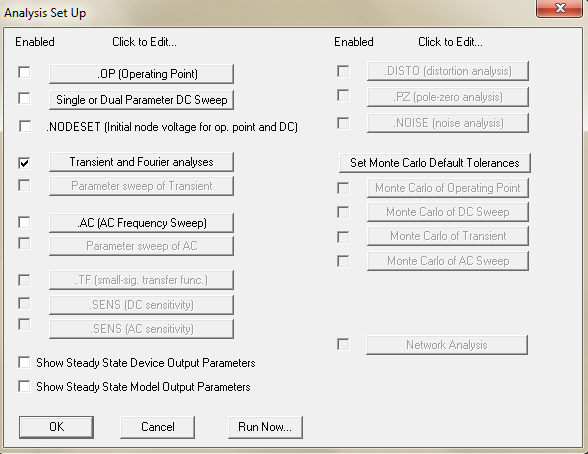
Рассмотрим только два варианта настройки, а именно отображение сигналов во временной области и отображение сигналов в частотной области.
Отображение сигналов во временной области производится путем нажатия на окошко перед вкладкой Tran sient and Fourier analyses, как показано на рисунке выше. Окно настройки отображения результатов симуляции во временно области появится после нажатия на эту вкладку:
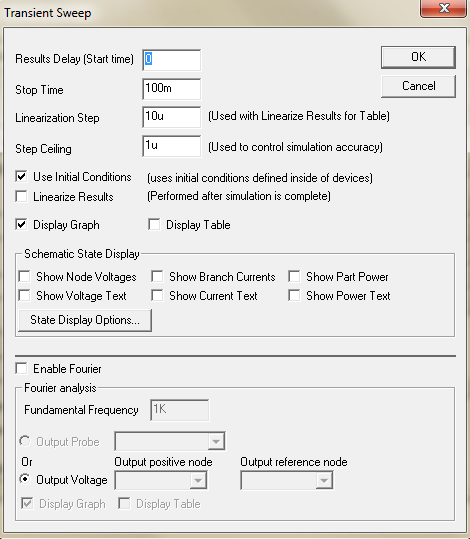
В настройке присутствуют следующие параметры:
Results Delay(Start time) - время задержки. Устанавливает начальное время с которого начинается строится график. По умолчанию стоит на 0.
Stop Time – конечное время анализа. Устанавливает время до которого будет происходить построение графика.
Linearization Step – выбор шага анализа. Так как анализ дискретный, то этот параметр устанавливает шаг дискретизации (влияет на количество точек, если вместо графика выбрана таблица, как отображение результатов симуляции).
Step Ceiling - –ыбор шага анализа. Так как анализ дискретный, то этот параметр устанавливает шаг дискретизации (контролирует точность графиков).
Также можно выбрать как будут отображаться результаты и добавить дополнительные значения поставив галочку перед :
Display Graph- данные будут отображаться в виде графика
Display Table - данные будут отображаться в виде таблицы
Чтобы сохранить настройки необходимо нажать на кнопку OK.
Отображение сигналов в частотной области производится путем нажатия на окошко перед вкладкой . AC ( AC Frequency Sweep), как показано на рисунке выше. Окно настройки отображения результатов симуляции в частотной области появится после нажатия на эту вкладку:
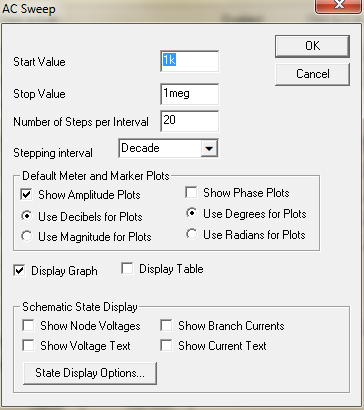
В настройке присутствуют следующие параметры:
Start Value – Начальная частота. Устанавливает частоту с которой будут отображаться результаты.(Чтобы избежать ошибок программы не выставляйте ее равной 0)
Stop Value – Конечная частота. Устанавливает частоту, до которой будут отображаться результаты симуляции.
Number of Steps per Interval – устанавливает количество точек, на заданном интервале.
Stepping interval – устанавливает размерность интервала(Размерность интервала выбираются из трех значений: Decade декада – интервал представляет собой отрезок отношение между минимальным и максимальным значением которого равна 10; Linear линейный – интервал равен значениям начальной и максимальной частот, установленных выше; Octave октава – интервал представляет собой отрезок, отношение между максимальным и минимальным значением частот равен двум)
Run Simulations… - запуск симуляции схемы. После нажатия этой иконки программа начинает работать в соответствии с заданными настройками симуляции и строит соответствующий график. Во время работы симуляции корректировка и исправление схем невозможны.
Stop – остановка симуляции схемы. После нажатия этой иконки, снова возможна корректировка схем.








